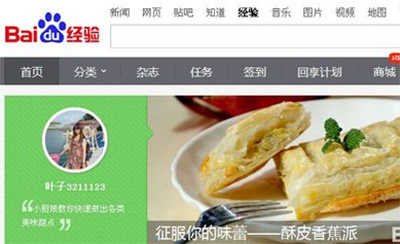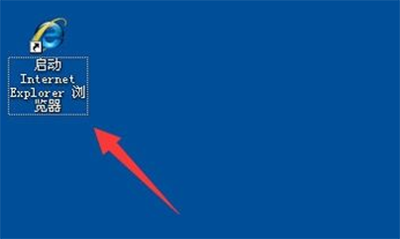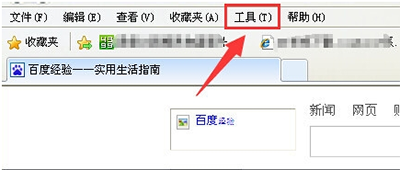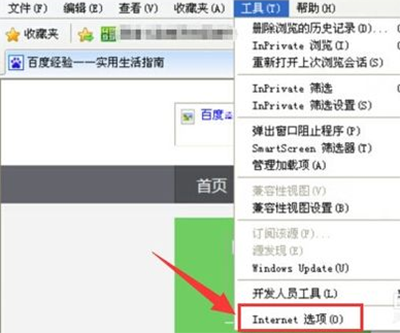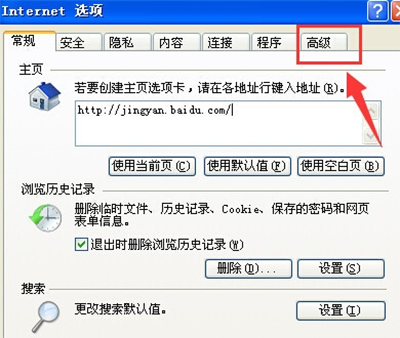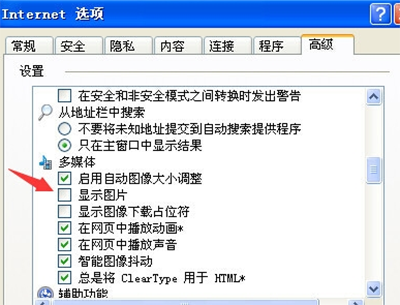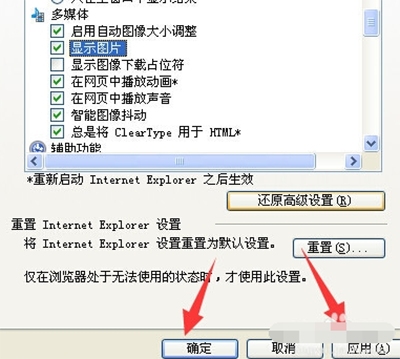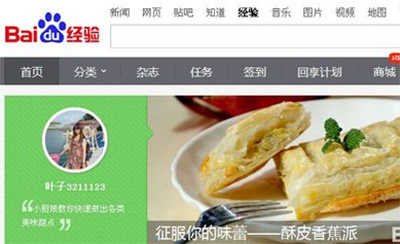現在使用IE浏覽器的還是有很多人。今天,小編就來跟大家分享解決IE浏覽器不顯示圖片小技巧,希望能對大家有所幫助。
首先在電腦桌面,雙擊打開ie浏覽器快捷打開方式。(如下圖)
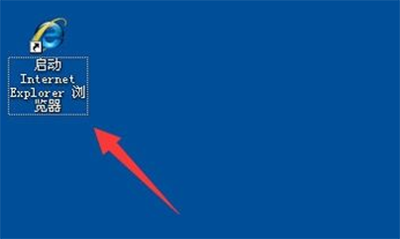
然後來到ie浏覽器默認的主頁,可以看到圖片還是無法顯示出來,先點擊左上角菜單欄中的“工具”。(如下圖)
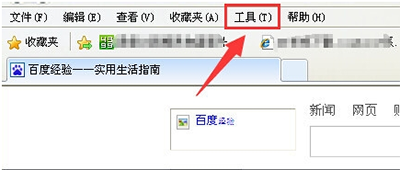
接著在工具菜單下彈出來的設置菜單中,選擇”Internet 選項“。(如下圖)
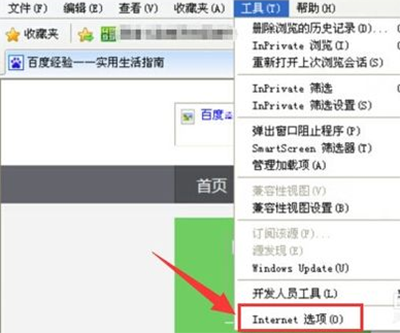
來到Internet 選項窗口的常規設置頁面,在點擊上面菜單中的”高級“。(如下圖)
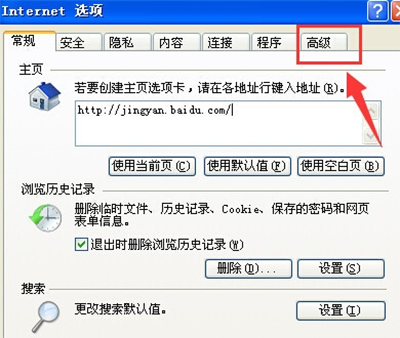
在高級設置的”多媒體“設置下面,如果看到”顯示圖片“前面沒有選中的話,需要點擊前面的方框進行選中操作。(如下圖)
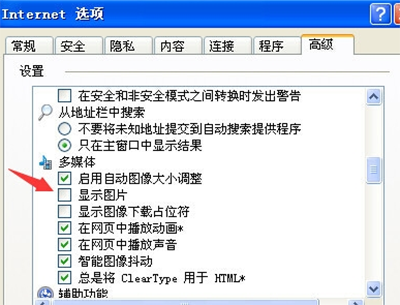
進行打√選上之後,再點擊下面的”應用“按鈕和”確定“按鈕,然後關閉ie浏覽器。(如下圖)
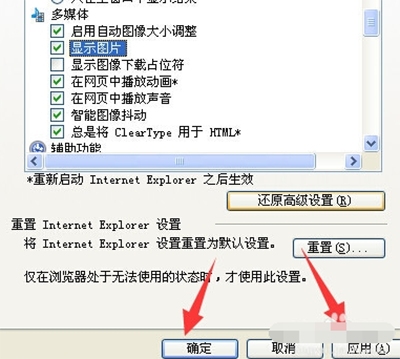
然後再點擊打開ie浏覽器,來到默認主頁,這時候就可以看到網頁上的圖片已經顯示出來了。(如下圖)當然圖片不顯示,可能還有其他原因,可以一一的排查,再進行調整。